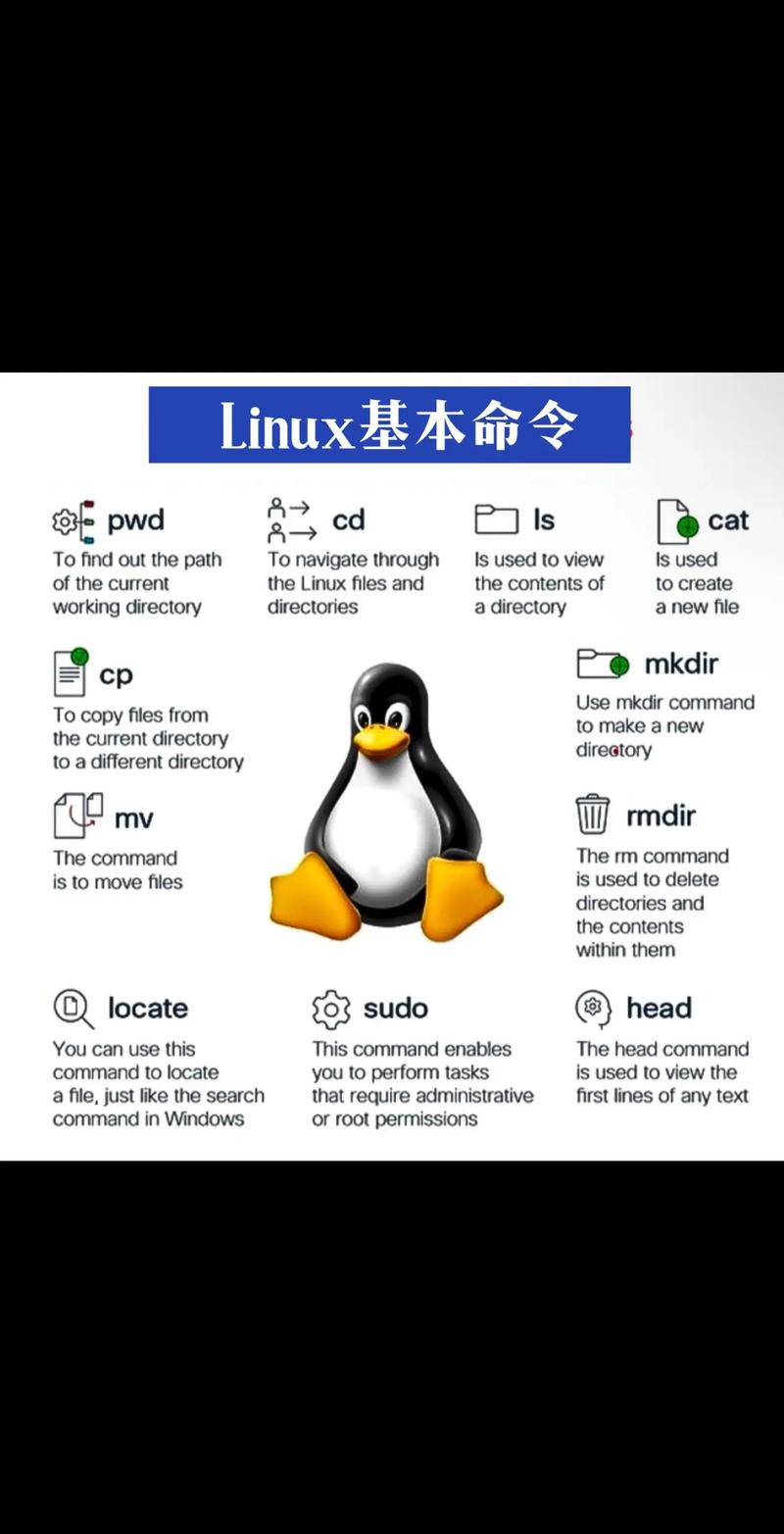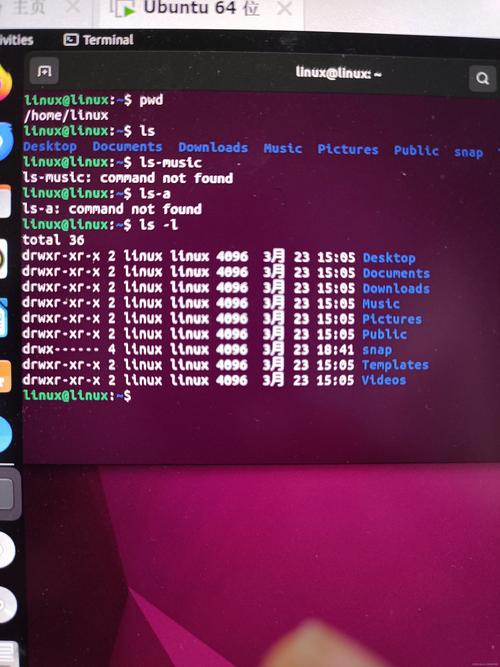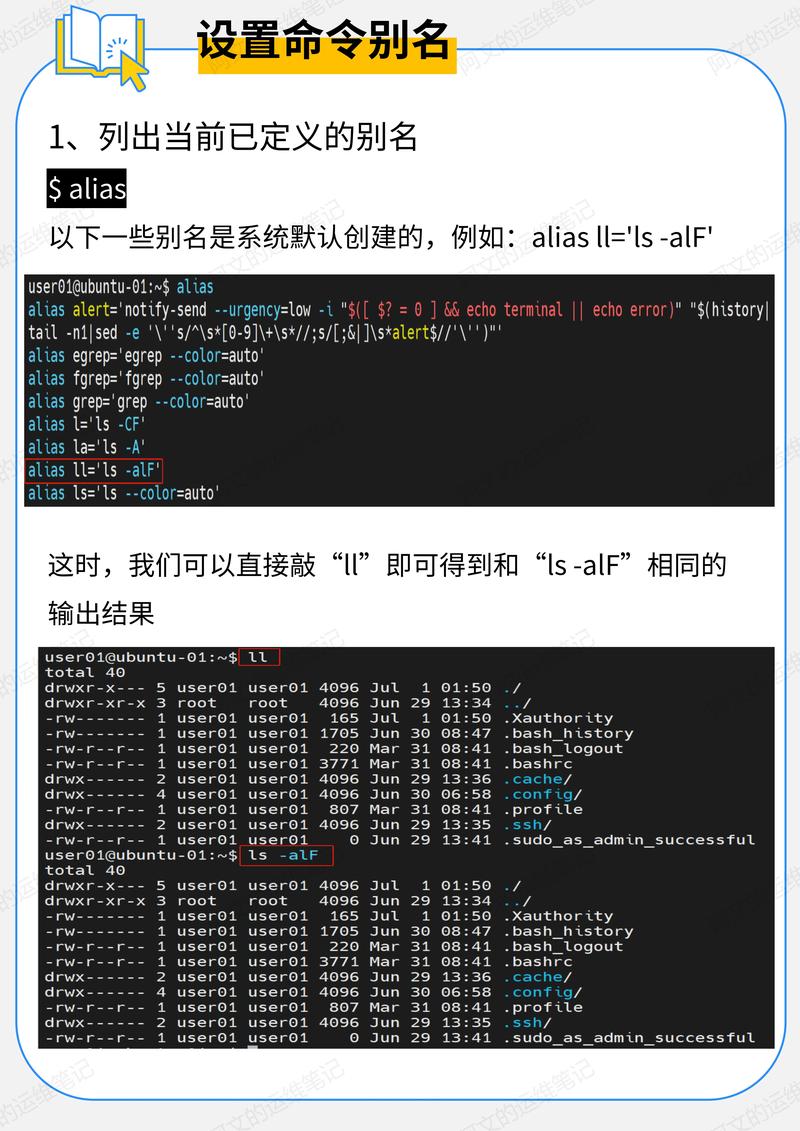在Win10上使用Linux命令的探索之旅
在Win10上使用Linux命令的探索之旅,是一种独特的体验。通过Windows的子系统Linux(WSL),用户可以在Windows操作系统上运行Linux环境,并执行Linux命令。这一功能为开发者提供了更广泛的开发环境选择,同时也让普通用户能够体验到Linux命令的强大与便捷。这一探索之旅,不仅拓展了Windows系统的功能,也使得跨平台操作变得更加简单。
随着科技的飞速发展,跨平台操作系统的融合已经成为现代计算机技术的一大特色,Windows 10作为一款功能强大的操作系统,其兼容性和可定制性备受用户喜爱,而Linux命令作为在Unix和Linux操作系统中广泛使用的命令行工具,其强大的功能和灵活性也备受赞誉,如何在Windows 10上使用Linux命令呢?本文将为您详细介绍这一过程。
二、Windows 10与Linux命令的融合
要在Windows 10上使用Linux命令,首先需要了解Windows子系统Linux(Windows Subsystem for Linux,简称WSL),WSL是微软推出的一项技术,允许用户在Windows平台上运行Linux二进制可执行文件,从而让用户能够在Windows环境中体验到Linux命令行的魅力。
安装与配置WSL
要在Windows 10上安装并配置WSL,请按照以下步骤操作:
1、确保您的Windows 10版本支持WSL,请在“设置”中搜索“以查看您的Windows版本和更新状态。
2、打开“应用商店”并搜索“适用于Linux的Windows子系统”,安装完成后,您将能够在Windows上运行Linux二进制文件。
3、安装完成后,您需要选择一个Linux发行版进行安装,WSL支持多种Linux发行版,如Ubuntu、Kali等,选择一个适合您需求的发行版进行安装。
4、安装完成后,您可以通过在开始菜单中输入“WSL”来启动它,您将能够看到一个类似于Linux终端的界面。
在WSL中使用Linux命令
在WSL中成功安装并配置好Linux发行版后,您就可以开始使用Linux命令了,以下是一些常用的Linux命令及其在WSL中的应用场景:
1、ls:列出目录中的文件和子目录,在WSL中,您可以使用此命令查看当前目录下的文件和文件夹。
2、cd:更改当前工作目录,要进入“Documents”文件夹,可以输入“cd Documents”。
3、mkdir:创建新目录,要创建一个名为“newfolder”的新目录,可以输入“mkdir newfolder”。
4、rm:删除文件或目录,请谨慎使用此命令,以免误删重要文件。
5、grep:在文件中搜索特定文本,要在文件“example.txt”中搜索包含“hello”的行,可以输入“grep 'hello' example.txt”。
6、apt-get(适用于Ubuntu等基于Debian的发行版):用于安装、更新和删除软件包,要安装名为“package-name”的软件包,可以输入“sudo apt-get install package-name”。
7、您还可以使用其他常见的Linux命令和工具来执行各种任务,如编辑文件、查看系统信息等,只需在WSL终端中输入相应的命令即可。
注意事项与常见问题解答
1、确保您的Windows 10版本支持WSL并已启用该功能,否则,您将无法在Windows上运行Linux二进制文件。
2、在使用WSL时,请确保您的计算机具有足够的存储空间来安装和运行Linux发行版及其应用程序。
3、如果您遇到任何问题或错误消息,请尝试重新启动WSL或检查您的系统更新状态以获取更多帮助。
4、Q:如何在WSL中卸载已安装的Linux发行版?
A:您可以通过在WSL终端中输入相应的命令来卸载已安装的Linux发行版,具体操作请参考微软官方文档或相关教程。
5、Q:我无法在WSL中使用某些Linux命令或工具,怎么办?
A:请确保您的Windows版本支持这些命令或工具,并检查您的WSL安装和配置是否正确,您还可以尝试更新您的Windows系统和WSL以获取更多功能和修复程序。
通过本文的介绍,我们了解了如何在Windows 10上使用Linux命令,WSL的出现使得用户能够在Windows平台上轻松体验到Linux命令行的魅力,通过安装和配置WSL以及选择合适的Linux发行版,用户可以充分利用Linux命令的功能和灵活性来执行各种任务,希望本文能够帮助您更好地了解和使用WSL以及Linux命令在Windows 10上的应用场景。